exp:Android Studio调试系统源码之断点修改变量的值(干货分享)
Android Studio调试系统源码的环境配置可以参考下面的方法:
exp:Android Studio调试系统源码的方法 (干货分享)
演示
下面还是用Launcher程序来演示,添加断点,然后在运行时动态修改变量的值。
在要修改变量的地方添加断点
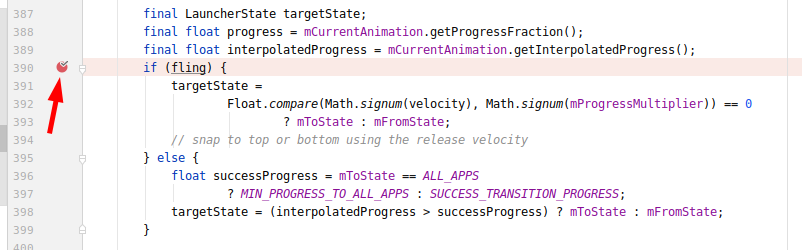
运行时查看断点处的值
运行到断点处暂停,在Debug的Variables界面会显示当前堆栈中的变量的指。
从下图中可以看出变量fling的值为 false:

打开断点设置变量界面
点击选中fling,在右击菜单中点击Set Value(快捷键F2)
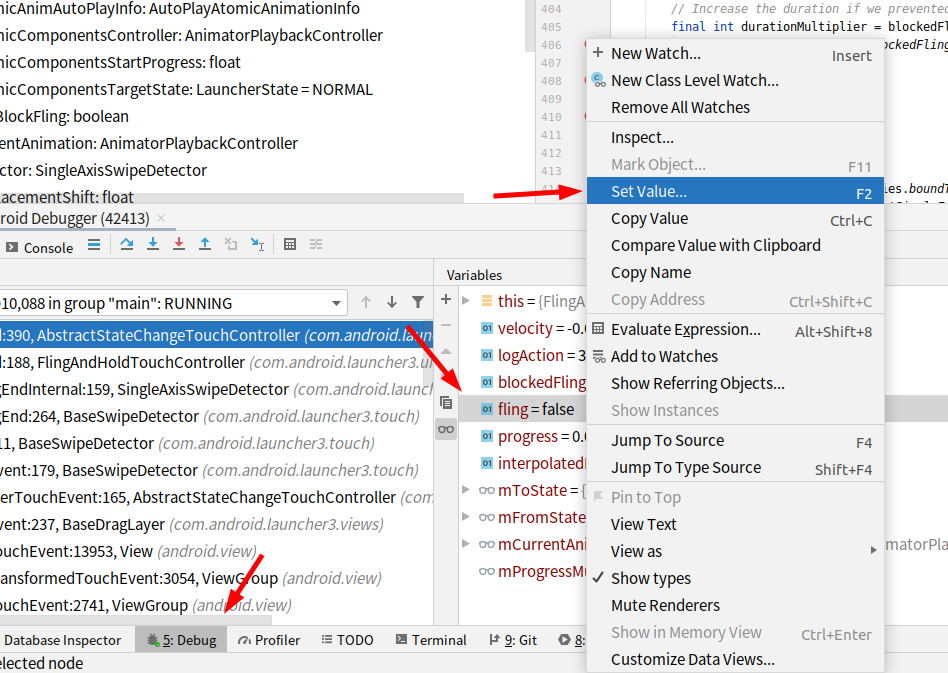
修改变量的值
将fling的值改为ture,改完后,代码中会也会更新变量的值。
点击继续运行,则后面的程序就会用改动后的值了:
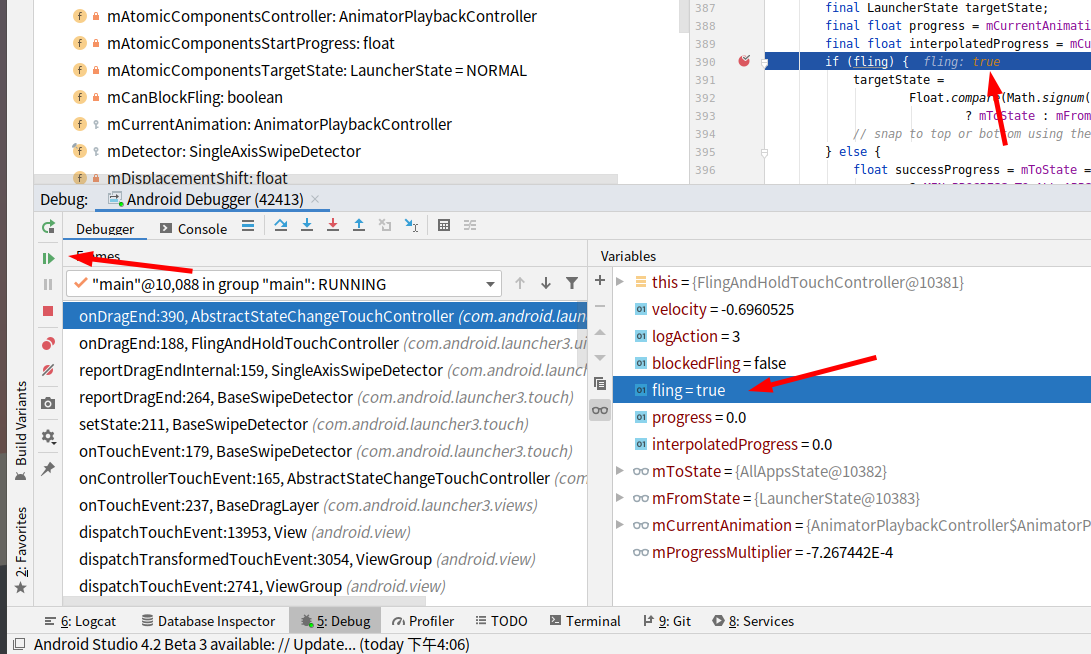
小结
这个方法可以很方便地调试代码。
如果没有导入系统源码,可以新建一个Android app工程来试试这个功能,快速尝鲜~


























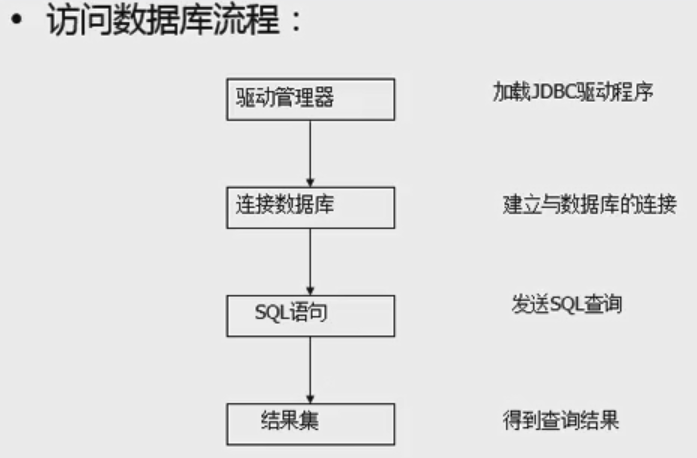
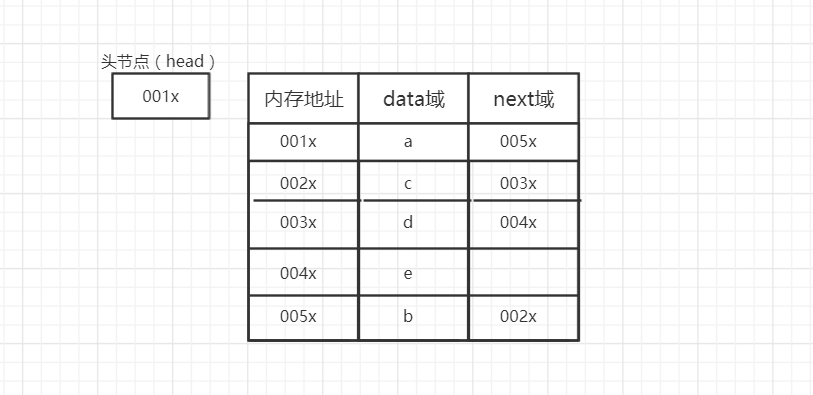
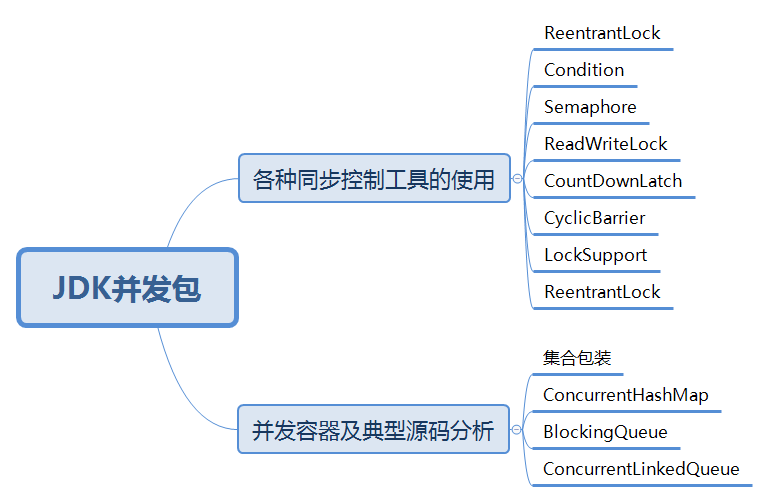
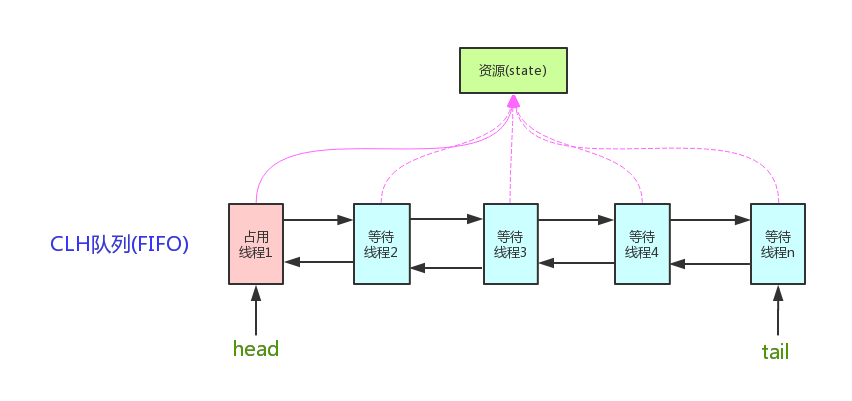
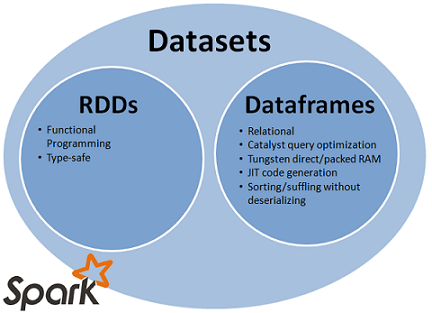
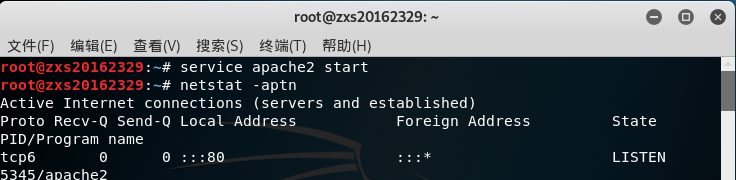



还没有评论,来说两句吧...